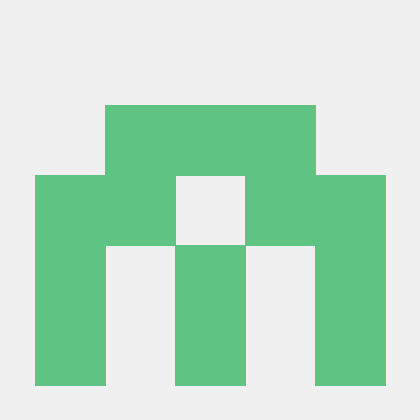1. 프로젝트 생성
터미널에 아래와 같이 입력한 후 package.json 파일에 dev 서버와 build 서버 입력
- 터미널
-> npm init -y
-> npm i -D webpack webpack-cli webpack-dev-server@next- package.json
-> "dev": "webpack-dev-server --mode development"
-> "build": "webpack --mode production"
그 후, html, js 파일 생성 후 webpack.config.js 파일까지 생성
2. entry, output
entry와 output을 webpack.config.js에 설정해 주어야 함
output은 적지 않아도 자동으로 터미널에 npm run build를 입력하면 생성되긴 함
- entry: 파일을 읽어들이기 시작하는 진입점 설정
- output: 결과물(번들)을 반환하는 설정
// import
const path = require('path');
// exports
module.exports = {
entry: "main.js",
output: {
path: path.resolve(__dirname, 'dist'),
filename: 'main.js'
}
}=> output 부분에 폴더명을 바꾸는 등의 자세한 것들을 관리할 수 있음
=> 그러나, 기존 dist 폴더가 계속 남음
clean: ture=> clean을 추가하면 남지 않음!
3. plugins
- dist 폴더에 index.html 삽입하는 방법
터미널에 npm i -D html-webpack-plugin 입력 후 webpack.config.js 파일에서 가져온다.
const HtmlPlugin = require('html-webpack-plugin')
module.exports = {
// 번들링 후 결과물의 처리 방식 등 다양한 플러그인을 설정
plugin: [
new HtmlPlugin({
template: './index.html'
})
],
devServer: {
host: 'localhost'
}
}4. 정적 파일 연결
static 폴더 생성 후 로고 이미지와 파비콘 이미지를 넣음.
static 폴더 안에 images 폴더 생성 후 안에 로고 이미지만 넣은 후 html에 아래와 같이 적음<img src="./images/logo.png" alt="">
static 폴더를 거치지 않고 이미지 파일을 여는 방법
터미널에 npm i -D copy-webpack-plugin 입력 후에 webpack.config.js 파일 아래 내용 추가
const CopyPlugin = require('copy-webpack-plugin')
module.exports = {
plugins: [
new CopyPlugin({
paterns: [
{ from: 'static' }
])
}5. module
-
기본
static 폴더 안에 css 폴더를 만든 뒤 main.css 파일 생성
그 후, index.html에 링크를 통해 연결
=> css 파일로 이미지 파일처럼 static 폴더를 거치지 않고 연결할 수 있음 -
다른 방법
css 파일을 루트 경로로 뺀 후 main.js 파일에 import "../css/main.css" 작성하면 css 파일을 찾아서 가지고 오게 된다.
그러나, css 파일을 직접 읽을 수 없기 때문에 외부 패키지를 사용해야 한다.
- 해당 모듈 설치
터미널에 npm i -D css-loader style-loader 입력 후 webpack.config.js에 아래와 같은 내용 작성module: { rules: [ { test: /\.css$/, use: [ 'style-loader', 'css-loader' ] } ] },=> 순서 정확하게 입력!
6. SCSS
- scss 연결하는 방법
모듈에 있는 정규표현식 /.s?css$/,로 바꾼 후 main.js 파일에 확장자 변경
그 후 추가적으로 로더 설치, 터미널에 아래와 같이 입력npm i -D sass-loader sass설치 후에 use 부분에 'sass-loader' 추가로 입력
7. Autoprefixer(PostCSS)
- 공급 업체 접두사 붙이기
터미널에 npm i -D postcss autoprefixer postcss-loader 입력 후에 use 안 css-loader 밑에 'postcss-loader' 입력
package.json에 아래와 같이 입력"browserslist": [ "> 1%", "last 2 versions" ]그 후에 .postcssrc.js 파일 생성하고 아래와 같이 입력
module.exports = { plugins: [ requier('autoprefixer') ] }
=> 구성 옵션 자체는 parcel과 같음
8. babel
- babel 설치
터미널에 아래와 같이 입력npm i -D @babel/core @babel/preset-env @babel/plugin-transform-runtime입력 후에 .babelrc.js 파일 생성하고 아래와 같이 입력
module.exports = { presets: ['@babel/preset-env'], plugins: [ ['@babel/plugin-transform-runtime'] ] }webpack.config.js 안에 있는 module.rules 부분에 아래와 같이 입력
test: /\.js$/, use: [ 'babel-loader' ]다 끝나면 터미널에 npm i -D babel-loader 입력!